

By ジーナバロウ, Last updated: January 12, 2024
あなたのFirefoxは、どんなウェブサイトを開いて訪問しても、動画を再生できないのですか?この新しい記事でその問題を解決する方法をチェックしてください。
動画は検索エンジン、ウェブサイト、ブログなどで大きな役割を果しています。さらに私たちの毎日のインタネット生活に大きな影響を与えることさえあります。でも、ウェブサイトにアップロードされた動画が、時々、再生の問題に遭遇し、視聴を妨げているようです。見たい動画が開けない、再生できないのは本当に人をがっかりさせます。
Firefoxは、動画の再生に問題があるとよく言われるブラウザの1つです。そこで今日は、この問題を解決するいくつかの修正方法を紹介させていただきます。
ソリューション1。 音声付きメディアの自動再生を許可するソリューション2。 Firefoxとプラグインのミュートを解除するソリューション3。 広告ブロック拡張機能を無効にするソリューション4。 FirefoxのCookie、履歴、ポップアップウィンドウが設定されていることを確認するソリューション5。 Flashプラグインをインストールするソリューション6。 コンピューターのオーディオデバイスを確認するソリューション7。 Firefoxを更新する
人々はまた読むなぜFirefoxはMac上でとても遅いのか - 早くて簡単な解決策! Firefoxブラウザが応答しない問題を修正する方法
Firefoxは、Chromeと異なり、デフォルトで音声付きのすべてのメディアの自動再生をブロックしています。このことが、このブラウザで動画を再生できない理由の一つかもしれません。この設定は、最新バーションのFirefoxがアップデート後に変更されます。
この変更が行われたのは、動画を含むウェブサイトを開いたときに、必要でないのに自動再生されるとよく言われていたためです。そのほとんどが広告動画で、聞いたり見たりするのが煩わしいものです。今回のブロックにより、動画は音声なしで再生されるようになりました。
一部のユーザーからは、アップデート後、YouTubeやFacebook、さらに他のウェブサイトでも動画を再生できなくなったという問い掛けがありました。これはシステムの不具合ではなく、実は新機能で、自分の好みに合わせてカスタマイズすることができます。
サウンドをオンにするには、URLバーの横にある自動再生ブロックコントロールセンター(アイコンは、中央に小さな文字「i」がある円のように見えます)をクリックします。アクセス許可セクションのドロップダウン矢印をクリックし、「許可」と「ブロック」のいずれかを選択します。
自動再生を許可するもう1つの方法は、「設定」に移動することです。
以上です。問題が解決するかどうかを、ビデオを再生することでチェックしてください。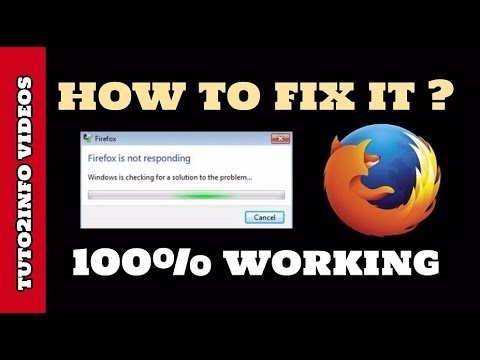
上記の解決策を使用して問題を解決していないなら、これからはいくつかのFirefoxの拡張機能を変更し、カスタマイズする必要があります。つまり、拡張機能がミュートされていないことを確認することです。確認するには次の手順を実行してください。
FlashblockやAdblock Plusなどの広告ブロックソフトを使用している場合、それらが原因で動画や音声が再生できないことがあります。また、インターネットセキュリティソフトの中には、広告ブロック機能が付属している可能性もあります。
この問題を解決するには、次の手順を実行してみてください。
それでもFirefoxで動画が再生できない場合は、Cookie、履歴、ポップアップなどのブラウザ設定を確認・検証することができます。
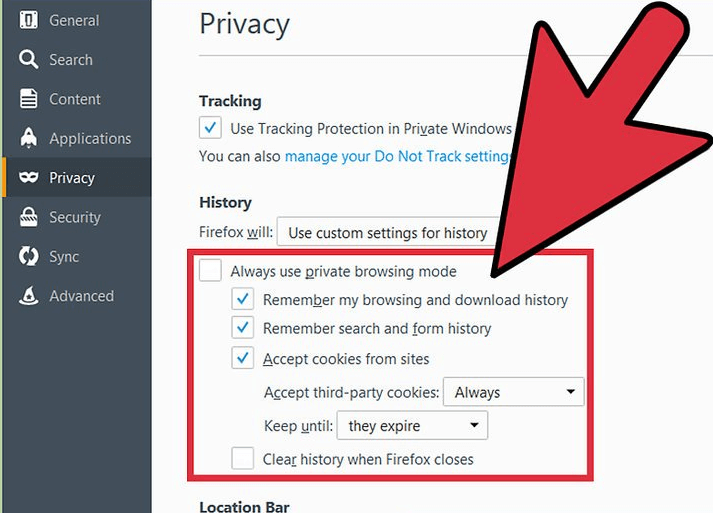
Microsoft EdgeやFirefoxなどの一部のウェブサイトでは、マルチメディアコンテンツを表示したりストリーミングしたりするためにFlashプレーヤーが必要となります。Flashプラグインが有効になっていないか、またはインストールされていないと、ビデオを再生することができません.
設定の拡張機能でFlashプラグインが有効になっているかどうかを確認することができます:
コンテンツが表示されなく、Firefoxに「Adobe Flash Playerを実行」と表示された場合は、以下の手順を行ってください。
また、「この選択を記憶する」を選択すると、ビデオを見るたびに何度もFirefoxから確認を求めることがなくなります。
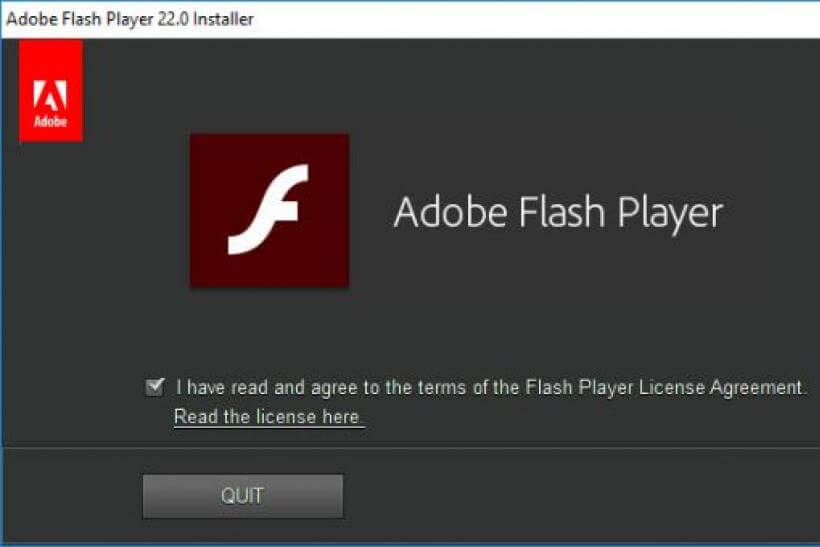
Firefoxの設定ではなく、ハードウェアの問題が原因である可能性もあります。使用しているオーディオデバイス(ヘッドフォンやスピーカー)の電源が入っているか、正しく接続されているかを確認してください。
ヘッドホンを使用している場合は、オーディオの問題を避けるために、ケーブルがしっかり接続されていることを確認してください。また、ボリュームコントロールで音がミュートされていないことを確認してください。
他に、Firefoxのバグが原因である可能性があり、新しいアップデートを行わないと修正できない場合があります。このアップデートは開発者自身によってリリースされ、ユーザーがダウンロードしてインストールすることができます。
Firefoxは他のブラウザと同様に、アップデートがあれば自動的にダウンロードし、インストールします。アップデートは、当該ブラウザの使用中に経験した問題を修正することがよくあります。
そして、「更新情報」ウィンドウに行き、「ヘルプ」メニューをクリックすることで、Firefoxを手動でアップデートしたり、アップデートを確認したりすることもできます。「Firefoxについて」を選択し、アップデートしてください。
Firefoxで動画が再生できない理由はたくさんあります。例えばプラグイン、拡張機能、およびアップデートが原因である可能性があります. 幸いなことに, それらの問題への迅速な修正があり、誰もが実際に専門知識なしでそれを行うことができます。
私達が上で紹介した解決策に従うだけで、あなたはすぐにそれを解決することができます! Firefoxで動画が再生できないという問題に直面したことがありますか?あなたはそれを修正するために何をしましたか?コメント欄でお聞かせてください。
コメント
コメント
人気記事
/
面白いDULL
/
SIMPLE難しい
ありがとうございました! ここにあなたの選択があります:
Excellent
評価: 4.2 / 5 (に基づく 77 評価数)